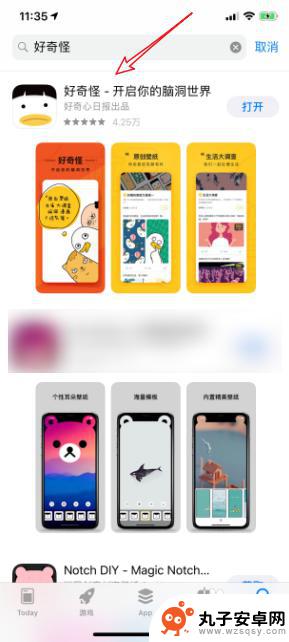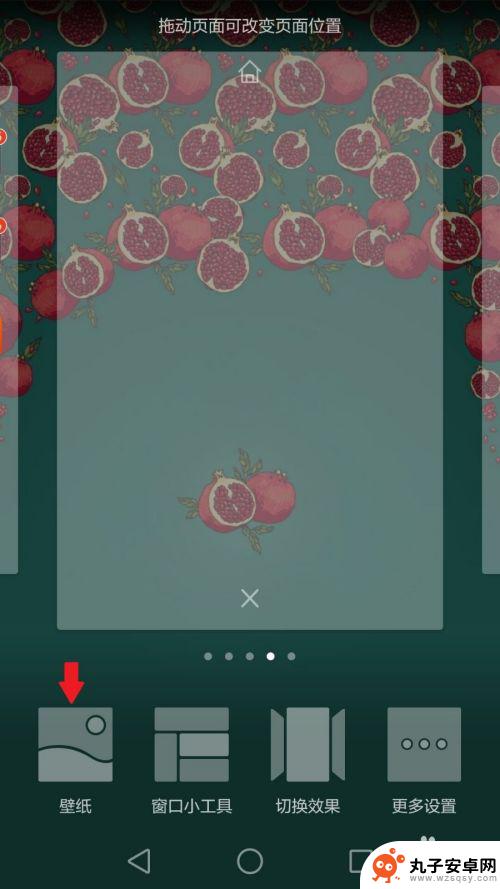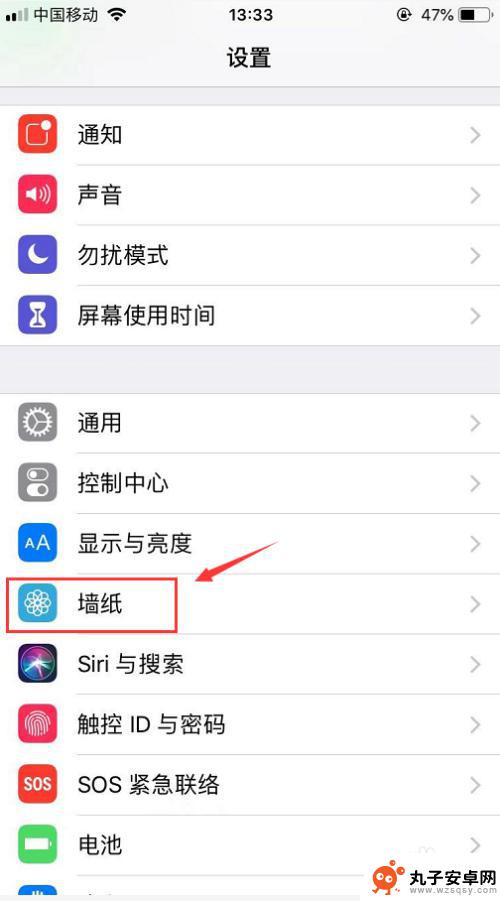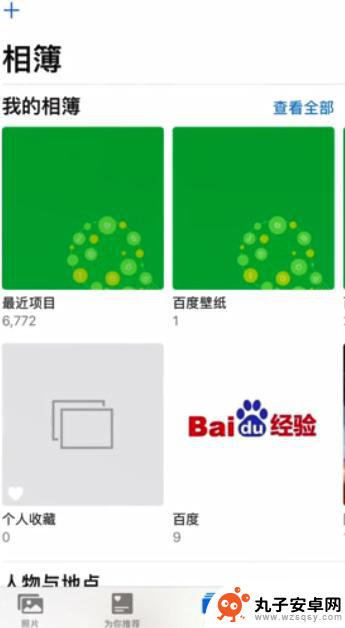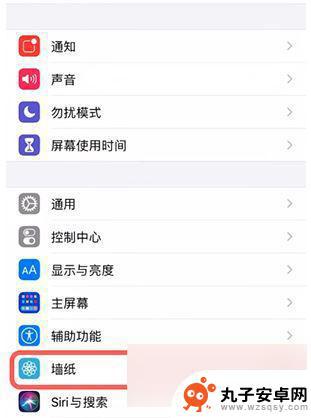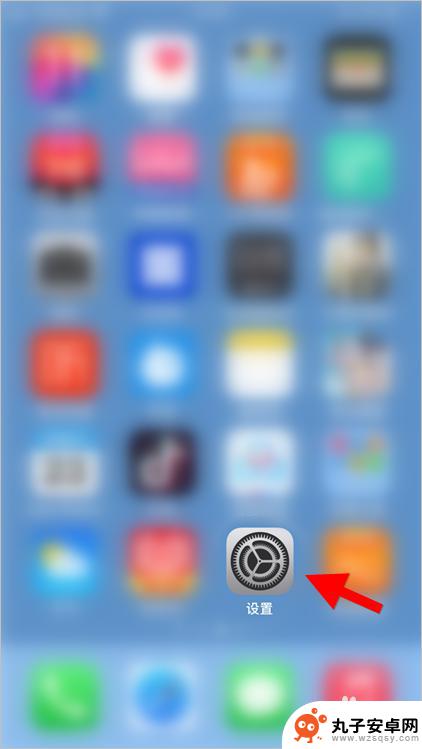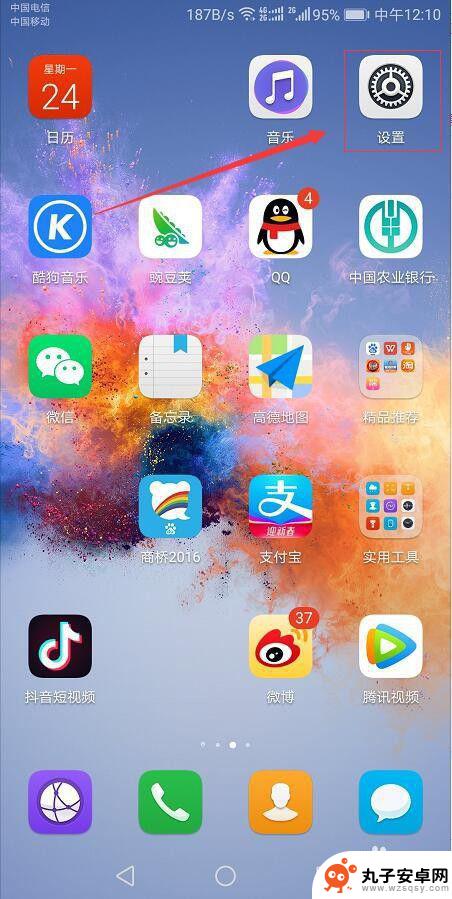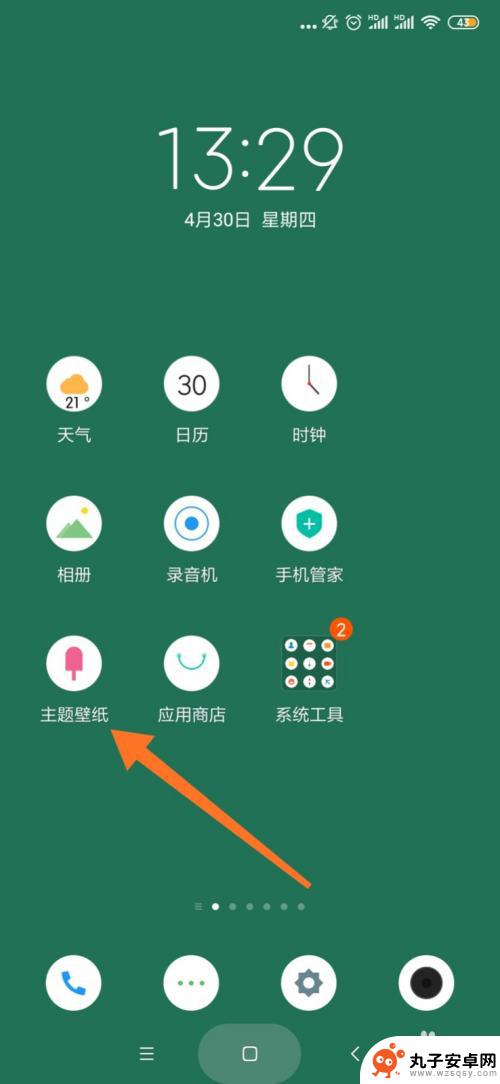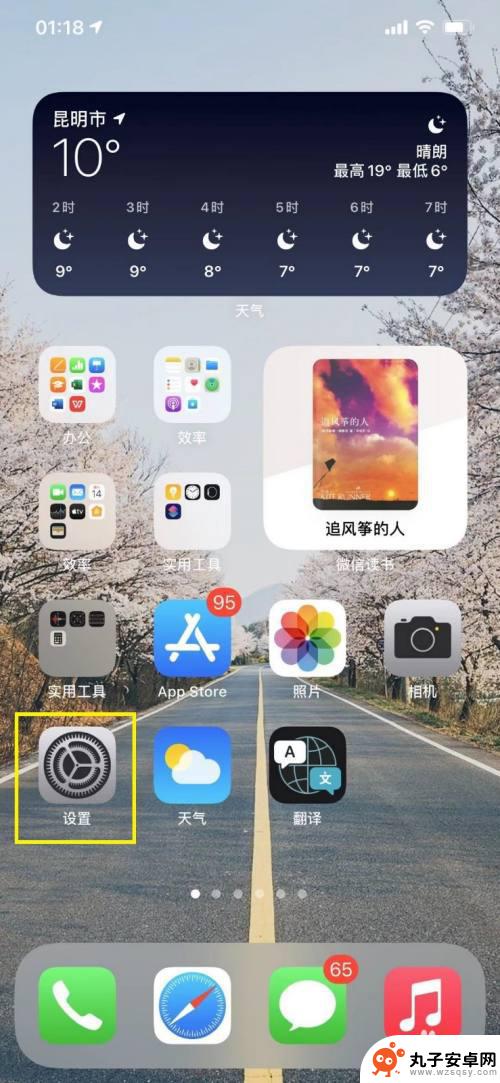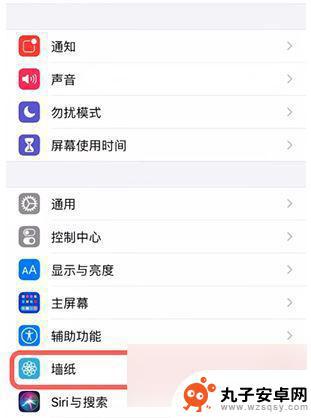怎么设置苹果手机可爱刘海 iPhone 11猫耳朵壁纸设置教程
时间:2024-01-16来源:丸子安卓网
苹果手机的刘海设计一直以来都备受瞩目,而如今iPhone 11推出了一款更加可爱的猫耳朵壁纸,给用户带来了全新的使用体验,如何设置这款可爱的刘海壁纸呢?在本文中我们将为大家详细介绍iPhone 11猫耳朵壁纸的设置教程,让你的手机焕发出与众不同的个性魅力。无论你是喜欢可爱风格的用户,还是想要尝试新鲜玩法的探索者,都不要错过这篇教程!让我们一起来探索如何为自己的苹果手机增添一份可爱与独特吧!
iPhone 11猫耳朵壁纸设置教程
具体步骤:
1.首先,我们打开App Store,搜索如图所示壁纸App,将其下载到手机
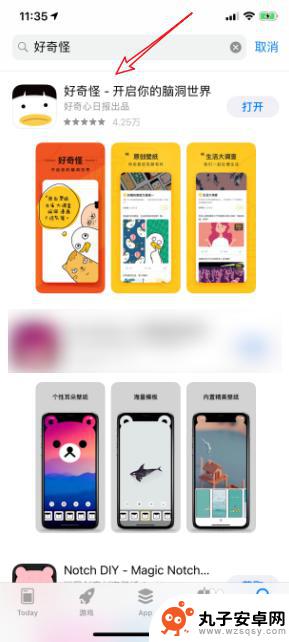
2.打开该App后,我们点击下方探索。然后点击打开一个壁纸,如图所示
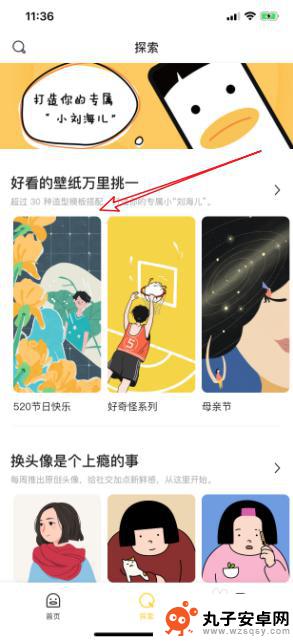
3.打开壁纸后,可以看到下方可以设置多种刘海样式,我们点击即可更改

4.如图所示,我们点击这种刘海样式,就出现了猫耳朵刘海壁纸了

5.当然,我们可以设置手机本地的一张壁纸。让其更改刘海样式,我们点击如图所示图标打开手机本地壁纸

6.打开后,同样地,点击将其设置合适的刘海样式即可

以上就是如何设置苹果手机可爱刘海的全部内容,还有不懂的用户可以根据小编的方法来操作,希望能帮助到大家。